Il est essentiel de comprendre le comportement de vos clients, surtout lorsque vous lancez un nouveau site web. Plus vous en saurez sur les interactions de vos visiteurs avec votre site, mieux vous pourrez répondre à leurs intentions de recherche et obtenir davantage de visites.
La plupart des administrateurs web utilisent un outil d’analyse web comme Google Analytics pour suivre le trafic sur leur site. Google Analytics reste un outil populaire, parce qu’il est à la fois gratuit et incroyablement détaillé, avec de nombreuses possibilités de surveillance des métriques web importantes.
L’une de ces métriques est la « session ». Examinons de plus près les sessions et leur fonctionnement.
Sessions Google Analytics : que sont-elles ?
Google définit une session comme étant « la période au cours de laquelle un utilisateur est actif sur votre site ou application. […] Si un utilisateur est inactif pendant 30 minutes ou plus, toute activité effectuée ultérieurement est attribuée à une nouvelle session. Si un internaute quitte votre site et y accède de nouveau moins de 30 minutes après, Analytics ne comptabilise qu’une seule session. »
Une session réunit toutes les interactions qu’un utilisateur effectue sur votre site web au cours d’une période donnée, y compris le nombre de pages qu’il visite ou le temps qu’il passe sur chaque page.
Les sessions commencent lorsqu’un internaute arrive sur votre site web et, par défaut, se terminent lorsqu’il quitte votre site ou après 30 minutes d’inactivité. Si un internaute reste sur votre site web mais n’interagit pas avec ce dernier pendant plus de 30 minutes, il est considéré comme inactif.
Si le même internaute visite votre page le matin, puis à nouveau le soir, cela comptera pour deux sessions. S’il visite votre site web dix fois par semaine, cela comptera pour dix sessions.
En bref, un même utilisateur peut avoir eu plusieurs sessions au cours d’une même période, et chaque session peut afficher plusieurs interactions de l’utilisateur. Les interactions de l’utilisateur comprennent les consultations de pages et les transactions.
Lecture recommandée : The Beginner's Definitive Guide to Google Analytics .
Comment Google Analytics suit-il les sessions ?
Google Analytics utilise des cookies pour collecter et stocker les données des visiteurs. Ces cookies peuvent suivre le comportement, les intérêts et le parcours du trafic d’un utilisateur.
Grâce aux cookies, Google Analytics peut identifier les interactions des utilisateurs au cours d’une session s’ils utilisent le même navigateur et le même terminal. Si un internaute visite l’une de vos pages sur une autre fenêtre avec le même navigateur et le même terminal, Google Analytics le comptabilisera toujours comme une session.
Pour filtrer les sessions, sélectionnez « Acquisition » dans le menu de gauche, puis « Tout le trafic ». Google Analytics vous permet de visualiser le nombre total de sessions par canal, treemap, source/support et site référent.
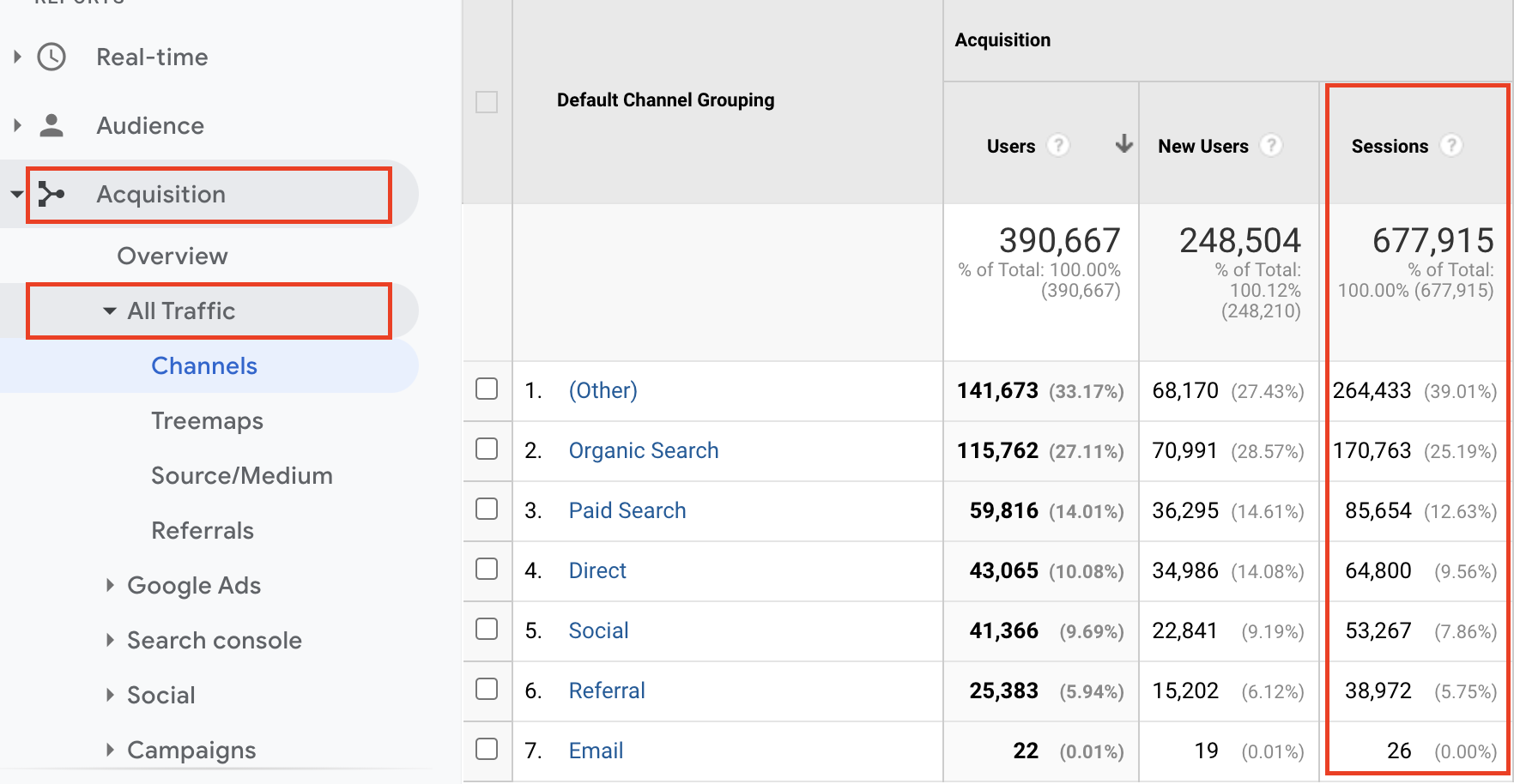
Sélectionnez Source/Support pour voir vos principales sources de trafic et les performances de chaque source.
Quand Google Analytics met-il fin à une session ?
Chaque session possède un délai avant expiration et peut se terminer de trois façons :
- Expiration basée sur le temps : Une session Google Analytics se termine automatiquement lorsque l’utilisateur n’effectue aucune interaction avec le site dans les 30 minutes. Google réinitialise le compte à rebours de 30 minutes à chaque interaction.
- Expiration en fin de journée : Une session se termine automatiquement à la fin de la journée et selon les paramètres de votre fuseau horaire. Si un internaute visite votre site à 23 h 59 et le quitte 5 minutes plus tard, cela comptera pour deux sessions.
- Expiration basée sur la campagne : Une session expirera si un internaute revient sur votre site web via une source de campagne différente. Si une personne arrive sur votre site par le biais d’une campagne Facebook, part, puis revient plus tard par le biais d’une campagne Google Ads, il s’agira de deux sessions différentes.
Comment trouver les sessions dans Google Analytics ?
Pour savoir combien de sessions votre site a obtenu au cours d’une période donnée :
- Ouvrez Google Analytics.
- Dans la colonne de gauche de Google Analytics, sélectionnez l’onglet Audience, puis Vue d’ensemble.
- Dans le rapport Vue d’ensemble, Google Analytics affiche le nombre total de sessions par période spécifiée.
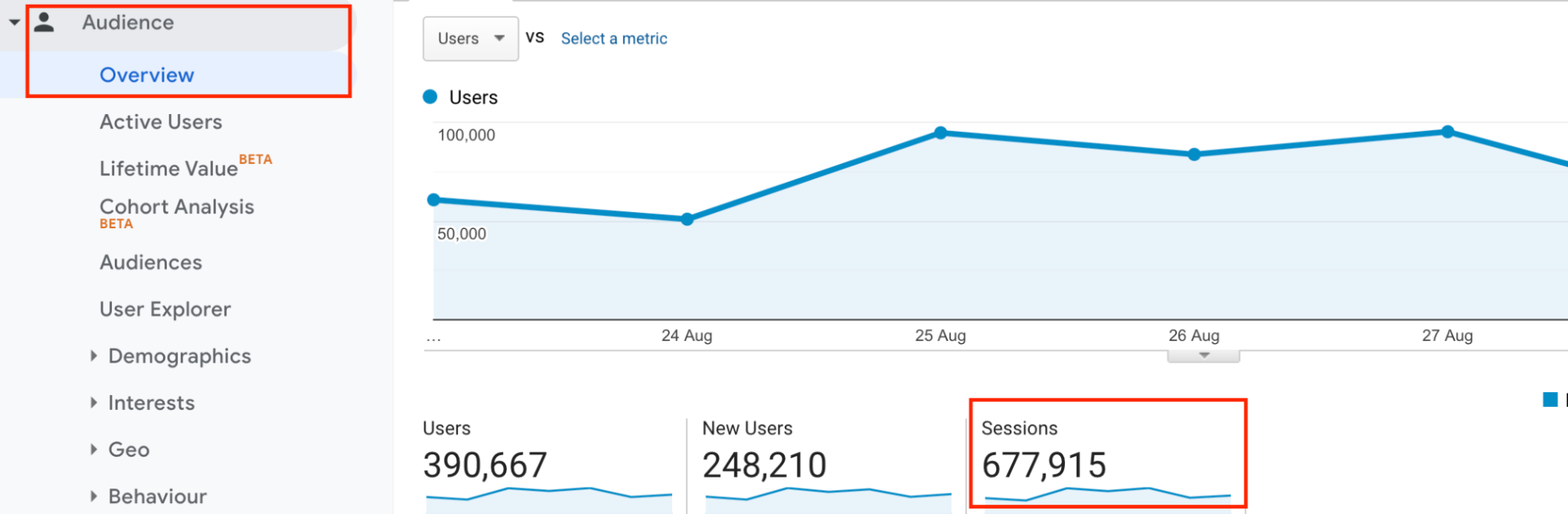
Par défaut, Google Analytics vous fournit les données des sept derniers jours. Vous devez donc modifier la période de référence à l’aide de la fonction située en haut à droite de la page.
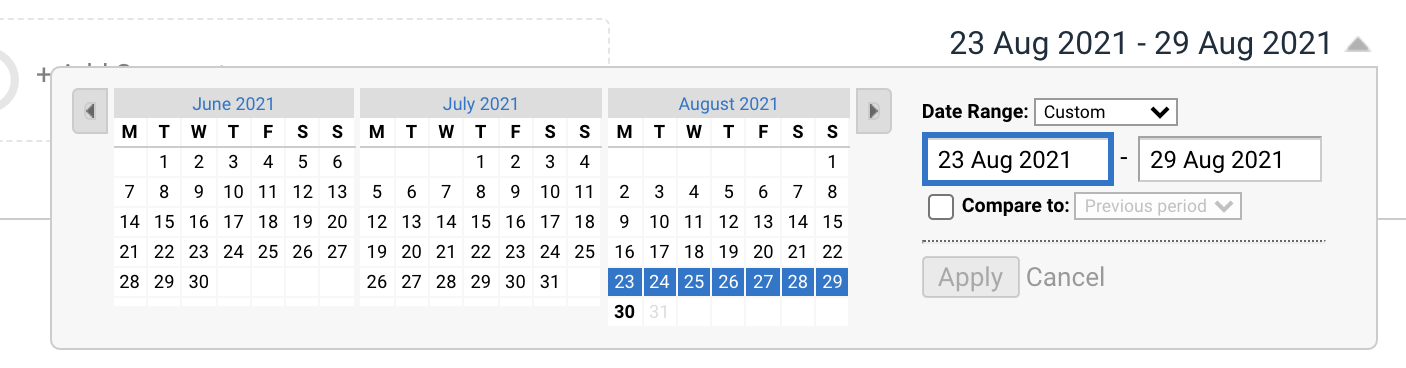
Vous pouvez consulter les données depuis le premier jour où vous avez installé l’outil sur votre site web jusqu’à la date actuelle. Vous pouvez également comparer le nombre de sessions Google Analytics d’une année sur l’autre ou sur des périodes spécifiques.
Comment modifier les paramètres du délai avant expiration de la session ?
Par défaut, les sessions expirent après 30 minutes d’inactivité. Toutefois, vous pouvez modifier le délai avant expiration de vos sessions. Celles-ci peuvent aller d’une minute à quatre heures.
Lorsque vous choisissez un nouveau délai, prenez en compte à la fois votre site web et votre secteur d’activité. Google propose quelques suggestions pour vous aider sur ce plan :
- Si votre site déconnecte un utilisateur après une durée donnée d’inactivité, Google Analytics recommande de définir le délai avant expiration de la session en fonction de cette durée.
- Si votre site contient beaucoup de contenu, vous imaginez que les utilisateurs prendront plus de temps pour s’engager dans ce contenu. Envisagez d’augmenter la durée de la session Google Analytics.
- Si votre site web affiche peu de contenu, vous pourriez raccourcir la durée de la session.
Si vous décidez de modifier les paramètres de délai avant expiration, n’oubliez pas que la modification n’affectera que les données futures.
Pour modifier les paramètres du délai avant expiration :
- Sélectionnez l’outil d’engrenage en bas à gauche de la page. Ouvrez Admin.
- Sélectionnez le compte et la propriété que vous souhaitez modifier à l’aide des menus déroulants :
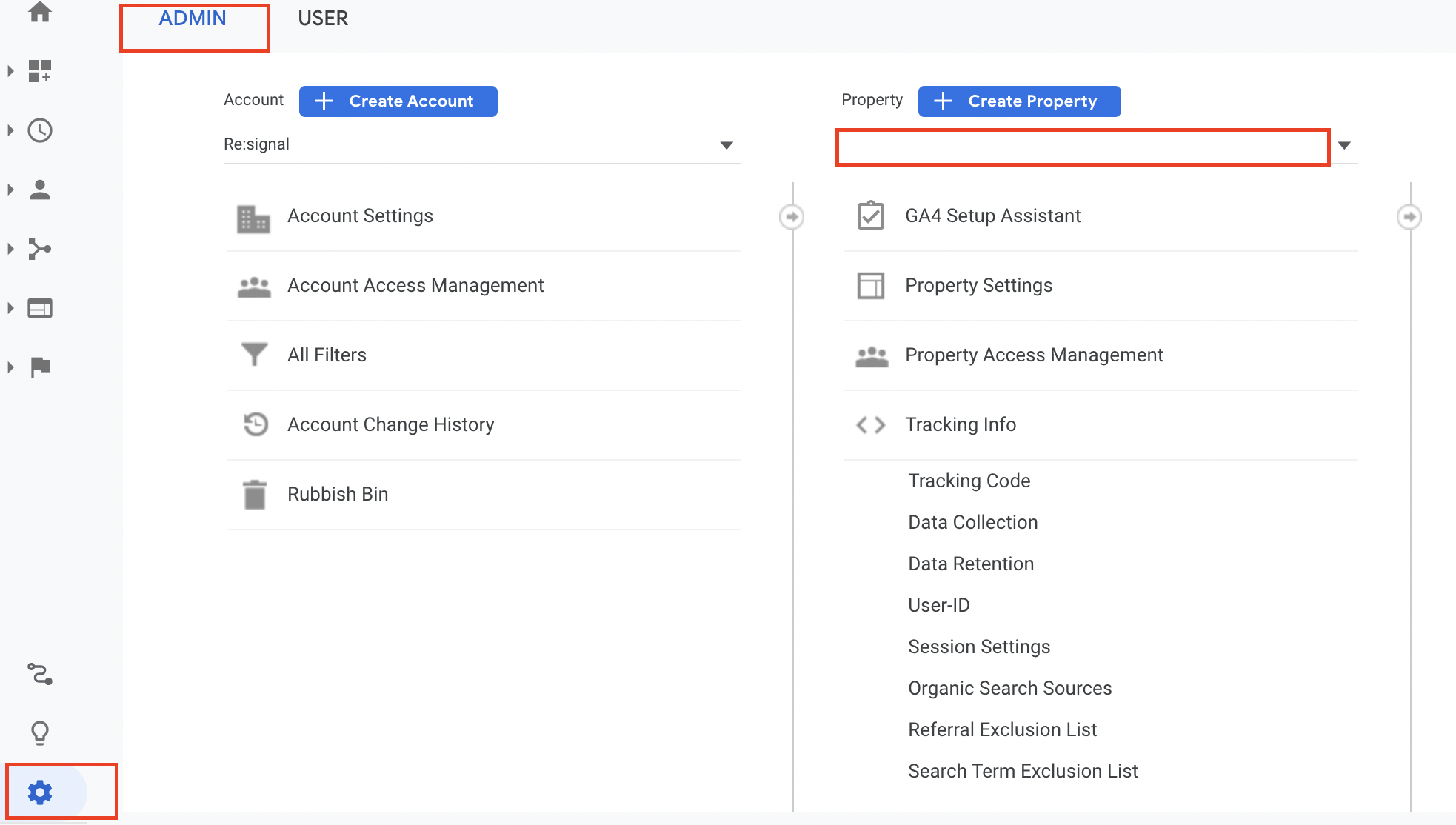
- Dans la colonne Propriété, sélectionnez Informations de suivi, puis Paramètres de session :

Sous Gestion de la durée, utilisez les contrôles pour définir le délai avant expiration de la session. Sélectionnez Appliquer :
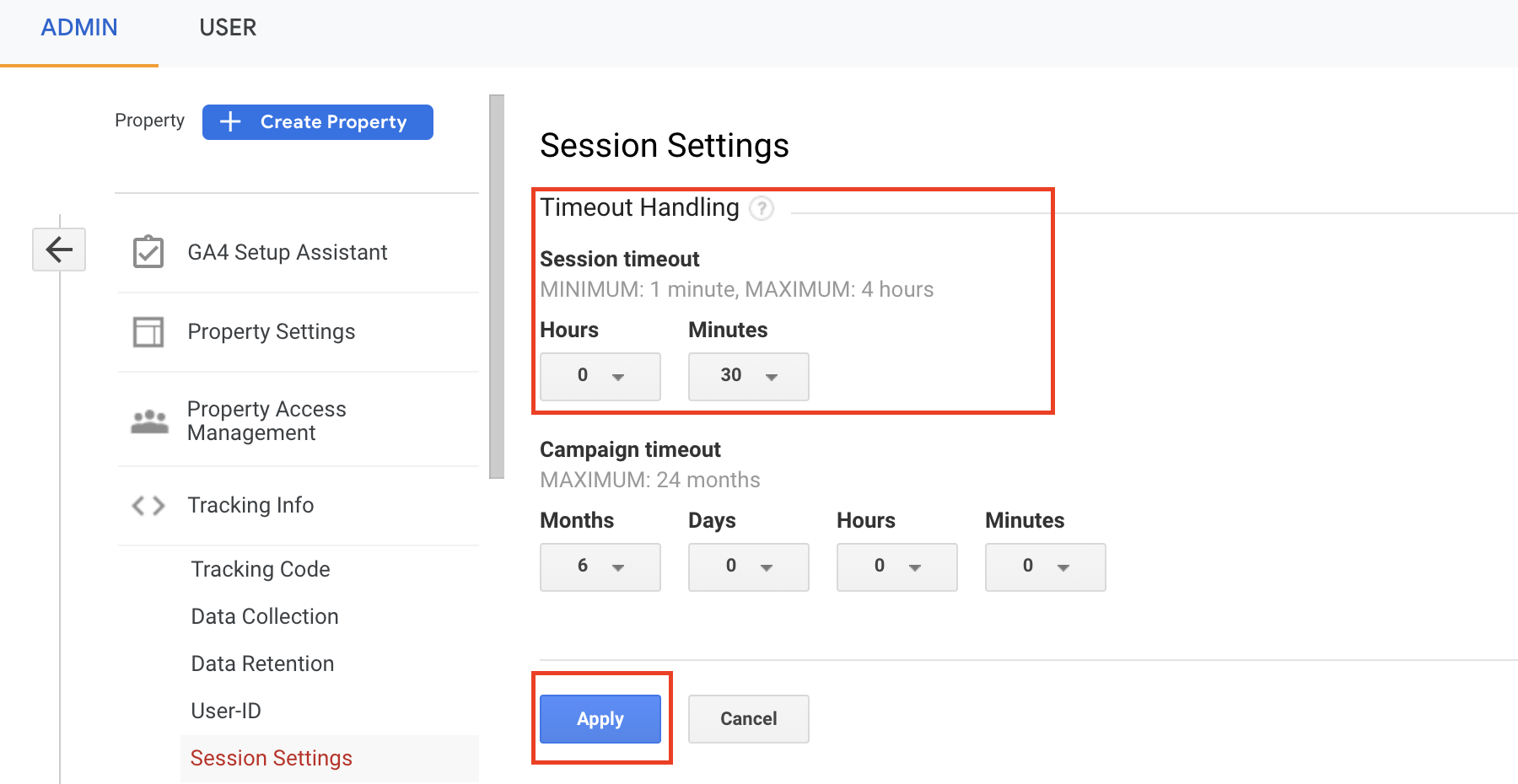
Quelle est la différence entre les sessions Google Analytics et les pages vues ?
Une page vue est comptabilisée chaque fois que le navigateur d’un internaute accède à une page de votre site web. Il s’agit du nombre de fois que les utilisateurs cliquent sur une URL spécifique. Toutefois, une seule session peut enregistrer plusieurs pages vues pendant que votre visiteur se trouve sur votre site.
Par exemple, lorsqu’un utilisateur visite votre site web et clique sur deux pages, Google enregistre que deux pages ont été consultées au cours d’une même session. Si le même internaute revient sur le site quelques jours plus tard et consulte deux autres pages, Google relève une nouvelle session et quatre pages consultées au total.
Comment utiliser les sessions de Google Analytics avec Semrush ?
L’outil Organic Traffic Insights rassemble les données de recherche des principales pages de destination de votre domaine dans un tableau de bord facile d’accès. L’outil affiche les mesures de Google Analytics pour les principales pages de destination de votre domaine. Ces métriques comprennent le nombre total d’utilisateurs, de nouveaux utilisateurs, de sessions, de pages/sessions, la durée moyenne des sessions, le taux de rebond et la réalisation des objectifs.
L’outil Organic Traffic Insights peut également présenter des données sur les mots-clés « non renseignés », à propos desquels Google Analytics ne peut pas fournir de rapport.
En combinant les données de trois sources puissantes, vous avez accès à des données précises qui peuvent vous aider à améliorer votre classement dans les SERP et l’expérience utilisateur.
Pour utiliser l’outil, accédez à Organic Traffic Insights sous Recherche de mots clés dans le menu de gauche :
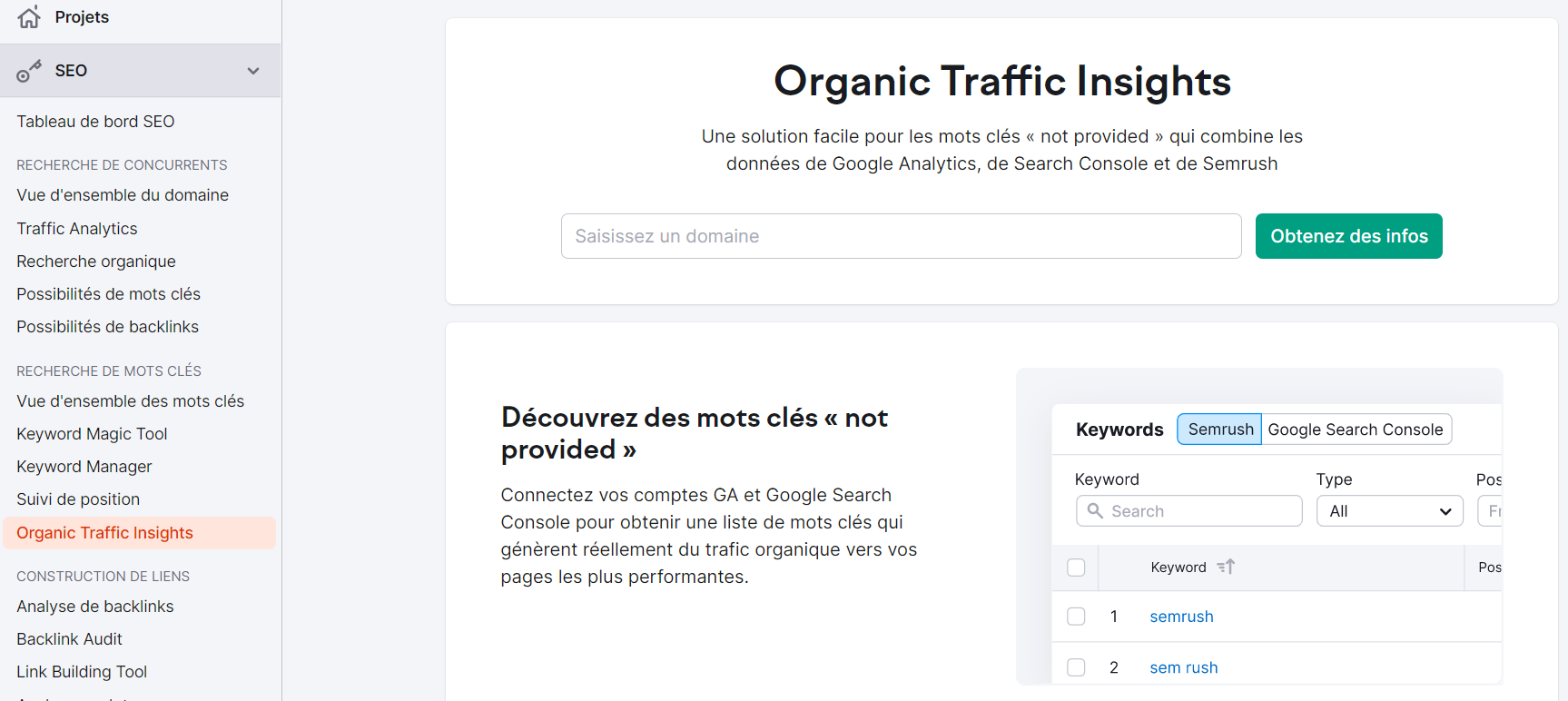
Vous devez avoir créé un projet pour utiliser cet outil. Si vous n’avez pas de projet, créez-en un en cliquant sur Projets tout en haut de la barre latérale de gauche :
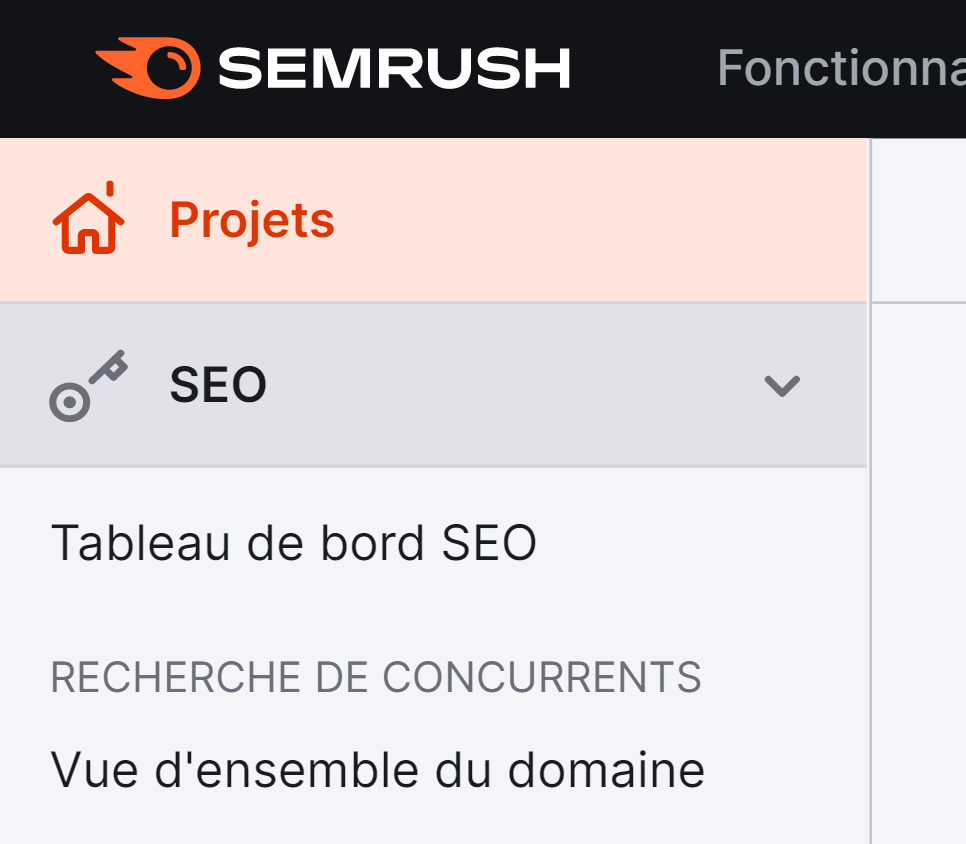
Créez un nouveau projet pour votre site web. Ouvrez l’outil Organic Traffic Insights et sélectionnez Configurer.
L’outil vous invitera à connecter votre compte Google Analytics :
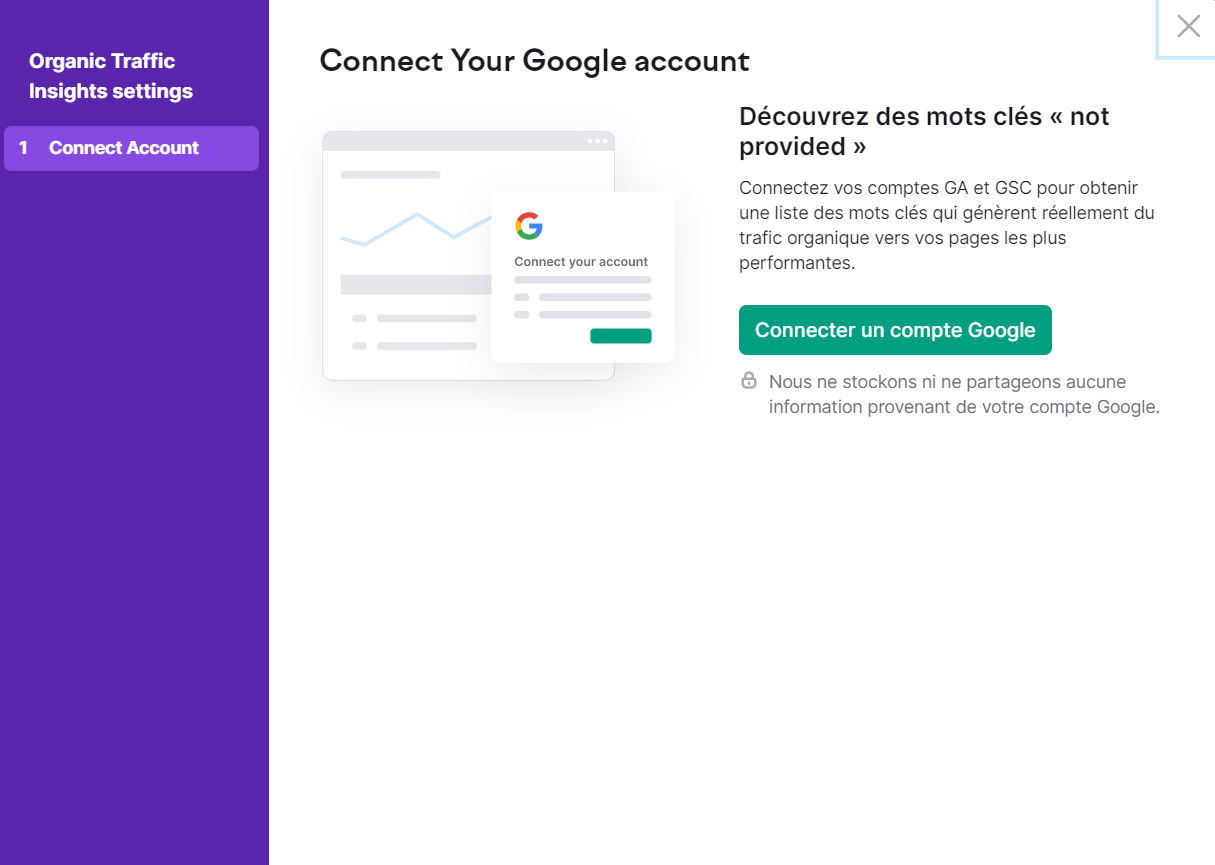
Une fois configuré, l’outil peut présenter des métriques pour chacune de vos pages de destination :
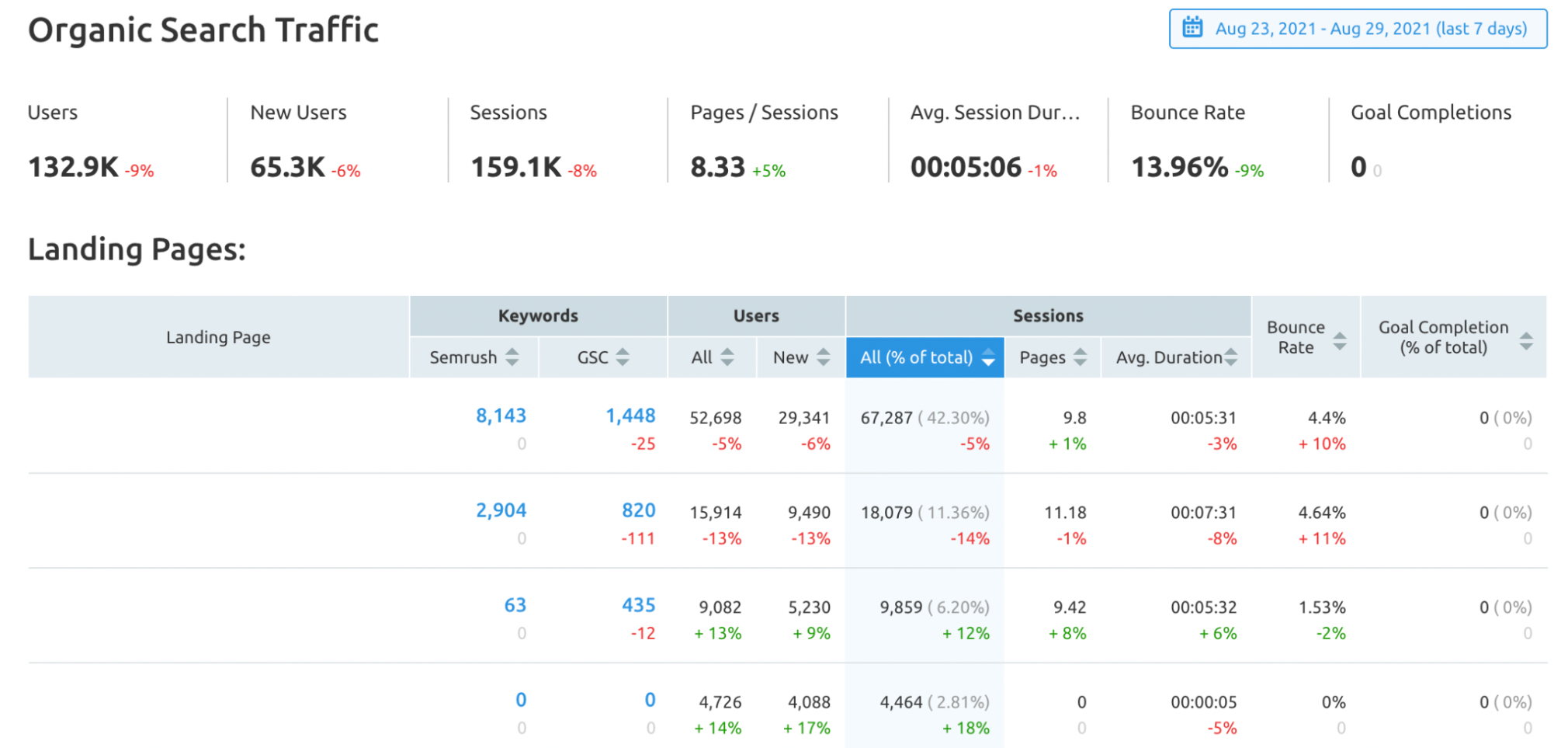
Réflexions finales
- Les sessions Google Analytics enregistrent comment et quand un internaute interagit avec votre site web pendant une certaine période.
- Vous pouvez utiliser les sessions pour suivre les métriques web importantes comme les pages vues, les transactions et les sources de trafic.
- Utilisez un outil tiers pour combiner vos données de Google Analytics et celles de Google Search Console.
